予定をすり合わせるときに「◯日の◯時から空いてます〜」というのを何個も並べなきゃいけないの、めちゃくちゃ面倒ですよね。
というわけで、スクショするだけで予定が共有できる(しかも予定は表示されない)ようにすればどうしたらいいのかをまとめてみました。
- 【A】Googleアカウント(予定管理用)
- 【B】Googleアカウント(予定共有用)
「いつ空いてる〜?」に「ここ空いてる〜」を秒で返せるようになりますのでやってみてね!!
パソコンからGoogleカレンダーへアクセスして設定
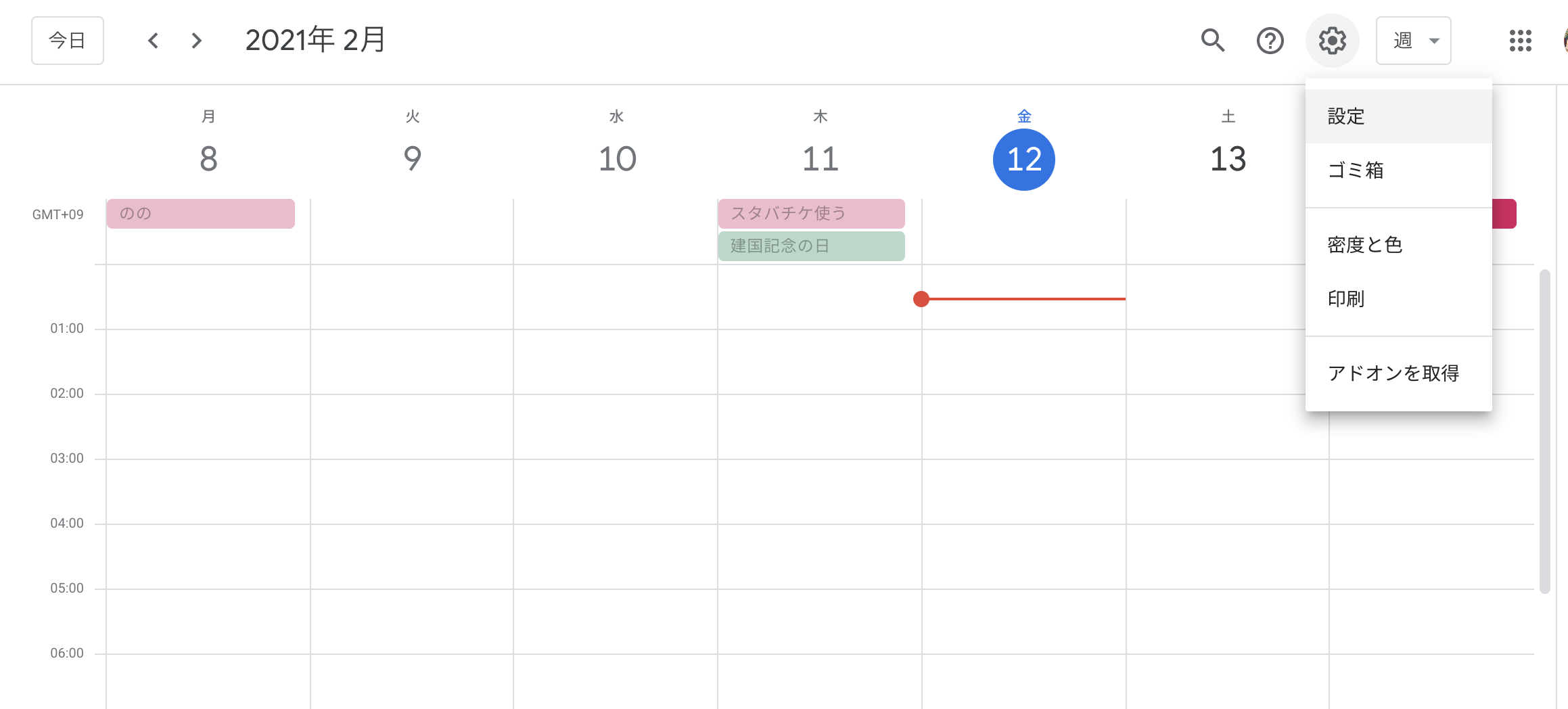
スマホアプリからだと設定できないので、PCで【A】アカウントからGoogleカレンダーを開いたら、「設定」へ。
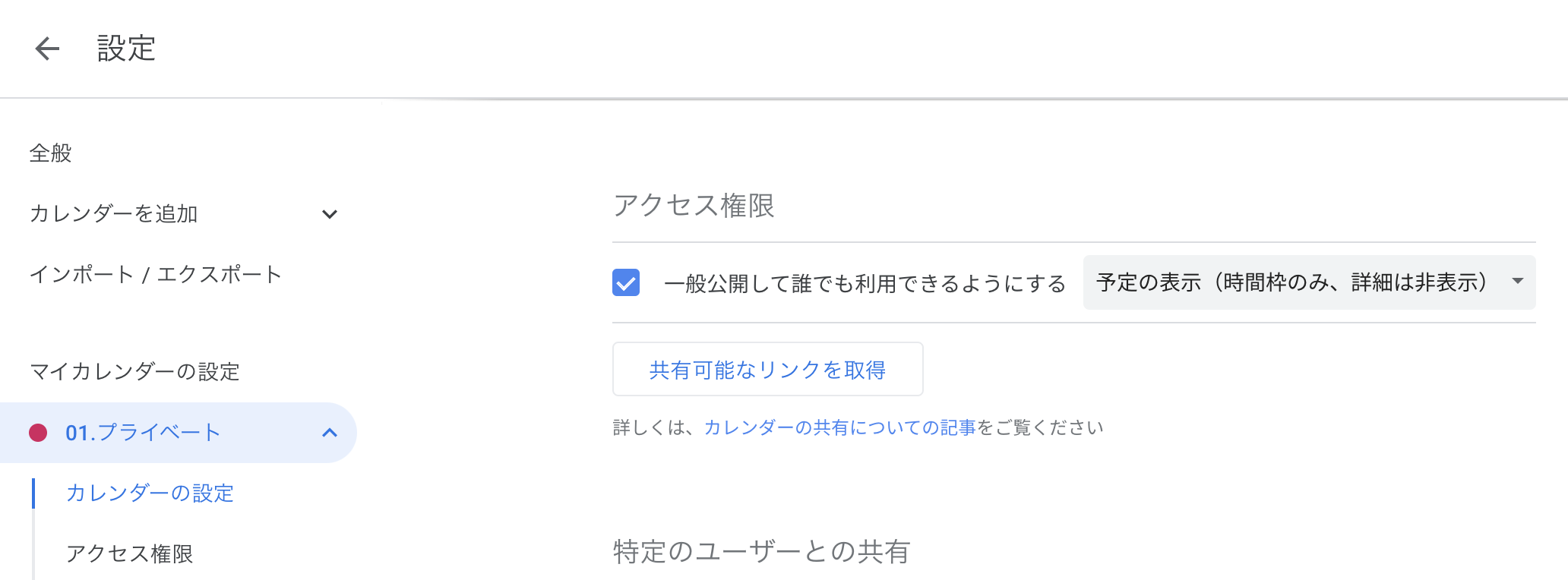
「マイカレンダーの設定」から、共有したいカレンダーを選んで、アクセス権限を「予定の表示(時間枠のみ、詳細は非表示)」に設定。
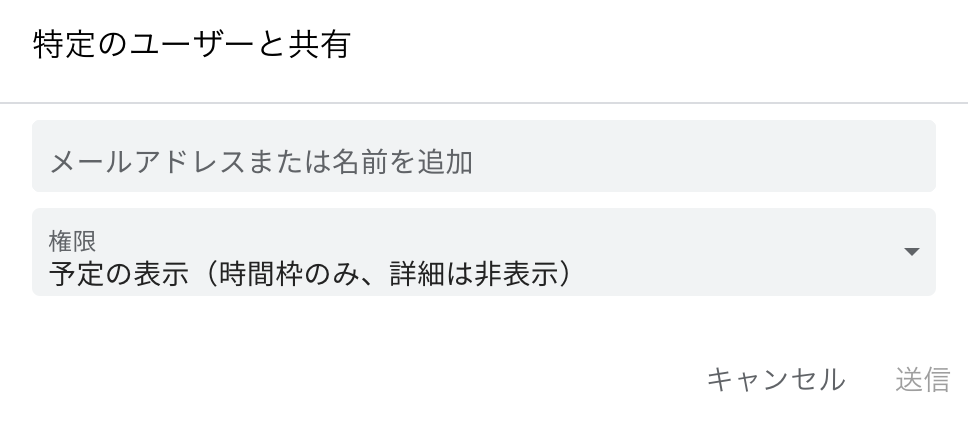
あとは、「特定のユーザーとの共有」から、【B】のGoogleアカウント宛に権限を付与して完了。
Googleカレンダーユーザーは「仕事」「プライベート」など予定ごとにカレンダーを分けていると思うので、必要なカレンダーすべてにこれを適応させてください。
予定がすべて「予定あり」で表示されるように
あとは【B】のGoogleカレンダーに【A】から共有してもらったカレンダーを追加すると…
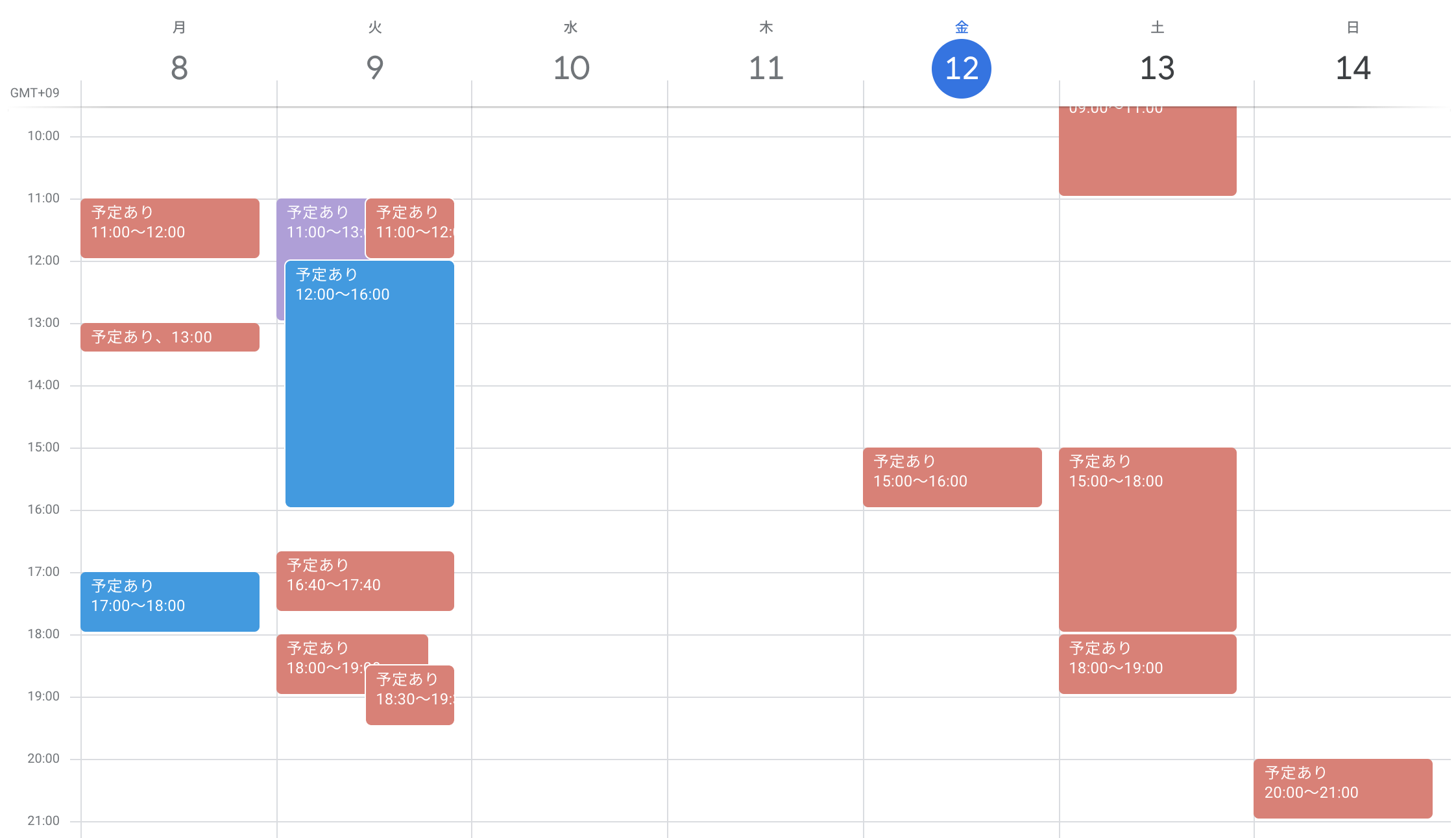
できた〜〜〜〜〜!
これで自分の予定の詳細を知らせることなく、「この時間が空いてるよ」をスクショでシェアすることができるね!!
つまるところ、普段は【A】アカウントでログインすれば普通に予定が見れて、シェアしたいときは【B】アカウントでログインしてスクショを取ればOKということになります。
Googleアカウントは切り替えも簡単だし、共有用にもうひとつアカウントがあると便利ですよ!
スマホで使うとさらに便利
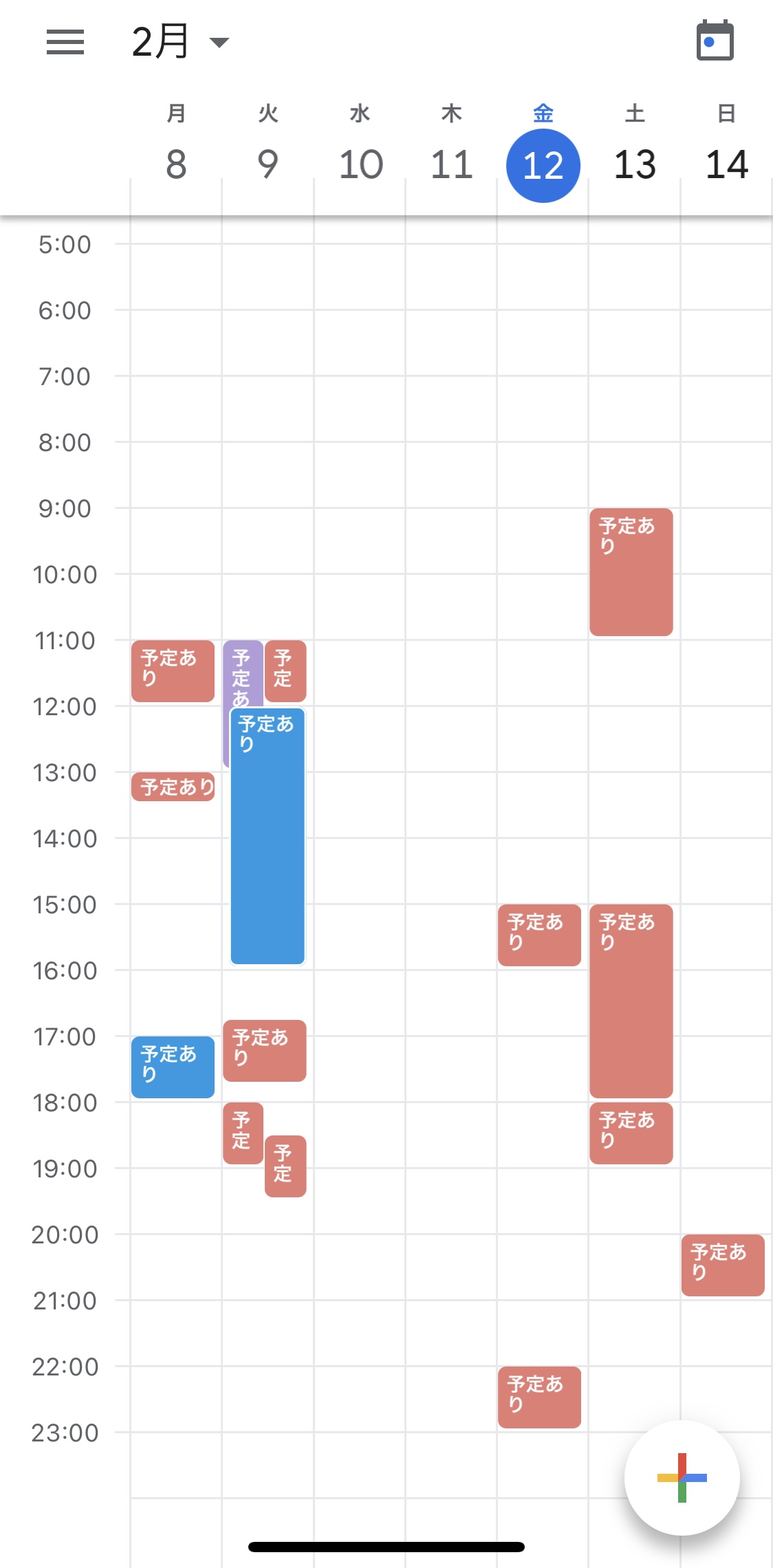
わたしはスマホでもGoogleカレンダーアプリを使っているので、アカウントを切り替えればこの通り。
5分もあれば設定できちゃうのでお試しあれ。











